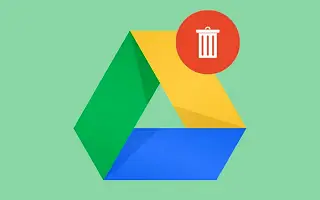Jika Anda memutuskan untuk menyegarkan penyimpanan Google Drive dan memulai dari awal, Anda sebaiknya menghapus semuanya sebelum mengunggah yang baru.
15GB tidak banyak di zaman sekarang ini, dan menghapus semuanya adalah opsi yang layak jika Anda tidak ingin berinvestasi di ruang penyimpanan tambahan atau ingin mencadangkan semuanya di tempat lain.
Di bawah ini saya membagikan cara menghapus semuanya dari Google Drive. Terus gulir untuk memeriksanya.
Cara menghapus file dan folder Google Drive sekaligus
Anda dapat menghapus semuanya dari Google Drive dengan cara kuno dengan memilih semua file dan folder. Jadi di Android, iPhone atau PC, jawabannya tidak ada alat apa pun dan satu-satunya cara untuk menghapus semua Google Drive adalah dengan memilih dan menghapus setiap file dan folder.
Sekarang jika Anda memiliki banyak file dan ada banyak file di dalamnya, ini bisa memakan waktu. Memilih semua file di klien berbasis web sangat mudah (Ctrl + A pada PC akan memilih semua file), tetapi karena ini adalah penyimpanan berbasis cloud, ia menangani semuanya dan memindahkan semua file dan folder ke recycle bin dan kemudian menghapusnya secara permanen nanti. . Itu akan memakan waktu.
Kami memahami bahwa beberapa pengguna tidak puas dengan ini, tetapi di sisi lain, bayangkan Anda secara tidak sengaja menghapus semua data Anda dengan satu klik atau ketuk sederhana. Tapi itu konyol bahwa di Android Anda tidak dapat memilih semua file dan folder dengan satu ketukan sederhana.
Ini adalah tindakan pencegahan, konsep yang masuk akal dan pasti, tetapi saya ingin melihat opsi untuk menghapus semua yang tersembunyi jauh di dalam pengaturan. Jika Anda memilih semua file dan menghapusnya, file tersebut tidak akan dihapus secara permanen. Google Drive menyimpan file yang dihapus di Recycle Bin.
Di bawah ini saya akan menjelaskan cara menghapus semuanya dari Google Drive menggunakan ponsel atau PC Anda.
1. Ubah kepemilikan file bersama
Saat Anda menghapus file bersama, Anda tidak dapat lagi melihat file hanya dengan menghapusnya, tetapi pemiliknya akan tetap memiliki file tersebut di drive mereka. Juga, jika Anda ingin orang lain menyimpan file yang Anda bagikan, Anda harus memberinya kepemilikan.
Ini adalah cara yang bagus untuk menyimpan beberapa data dengan mentransfernya ke akun Google alternatif/sekunder. Semua akun mendapatkan 15GB gratis, jadi manfaatkan itu dengan baik.
Untuk mentransfer kepemilikan file/folder ke akun Google lain, Anda perlu menggunakan PC dan klien Drive berbasis web. Inilah yang perlu Anda lakukan:
- Buka Google Drive di web di sini .
- Masuk dengan akun Google Anda .
- Pilih folder/file yang ingin Anda bagikan dan klik ikon bagikan di bagian atas .
- Masukkan alamat Gmail (alamat akun Google) pengguna yang ingin Anda bagikan file. Anda dapat memilih beberapa pengguna dengan memasukkan alamat Gmail individual. Mereka akan diberitahu tentang hal itu. Jika Anda menerima undangan, Anda akan melihat ikon orang di folder dan file yang telah Anda bagikan.
- Sekarang ketika pengguna menerima (atau sebagai akun sekunder Anda) pilih semua file yang dibagikan lagi dan klik Bagikan . Anda dapat melihat bahwa Anda masih pemilik file ini.
- Klik pada akun yang Anda inginkan untuk menjadi pemilik file/folder ini dan pilih Transfer Kepemilikan .
Mungkin perlu beberapa saat untuk membuat perubahan, tetapi Anda dapat menghapus file/folder ini dengan aman dan pemilik baru akan menyimpannya di drive mereka sendiri.
2. Hapus Semua File di Google Drive
Setelah sedikit menyimpang, mari kembali ke prosedur sebenarnya untuk menghapus file dari Google Drive. Hal penting yang harus dilakukan sebelum menghapus semuanya adalah logout atau nonaktifkan sinkronisasi di semua perangkat berkemampuan Google Drive lainnya.
Ini terutama berlaku untuk Google Drive untuk desktop karena pengguna melaporkan bahwa mereka selalu kembali setelah menghapus file seperti zombie mayat hidup. Secara default, ini akan disinkronkan kembali dari penyimpanan lokal PC Anda.
Mungkin juga pembacaan penyimpanan tidak akan diperbarui untuk sementara waktu. Jika Anda menunggu, pada akhirnya akan menyegarkan.
Cara Menghapus Semua File Google Drive di Android/iPhone
- Buka aplikasi Google Drive .
- Pilih tab File di bagian bawah .
- Tekan lama pada satu file, lalu alihkan semua file lainnya saat mode pemilihan dipicu . Jika Anda memiliki banyak file individual, ini bisa memakan waktu.
- Setelah menyorot semua file, tekan menu tiga titik dan pilih Hapus . File-file ini mengambil ruang penyimpanan bahkan jika mereka berada di Recycle Bin.
- Sekarang ketuk menu hamburger (3 garis paralel) dan buka Sampah . Sekali lagi, seperti sebelumnya , pilih semua file dan ketuk menu tiga titik .
- Ketuk Hapus Secara Permanen . Saat diminta, konfirmasi .
Cara Menghapus Semua File di Google Drive di PC dengan Cara Tercepat
- Buka Google Drive di webMasuk di sini .
- Tekan Ctrl + A untuk memilih semua file.
- Klik ikon tempat sampah untuk menghapus semua file.
- Konfirmasikan saat diminta, lalu buka Recycle Bin di panel kiri.
- Klik Kosongkan Sampah dan konfirmasi .
Di atas kita telah melihat cara menghapus semuanya dari Google Drive. Kami harap informasi ini telah membantu Anda memecahkan masalah.